Správa pripojení v aplikáciách plátna
Na webovej lokalite powerapps.com môžete vytvoriť pripojenie k jednému alebo viacerým zdrojom údajov, odstrániť pripojenie alebo aktualizovať jeho prihlasovacie údaje.
Údajové pripojenie vašej aplikácie plátna sa dokáže pripojiť k službám SharePoint, SQL Server, Office 365, OneDrive for Business, Salesforce, Excel a mnohým iným zdrojom údajov.
Vaším ďalším krokom bude zobraziť a spravovať vo vašej aplikácii údaje z daného zdroja údajov tak, ako je to uvedené v nasledujúcich príkladoch:
- Pripojte sa k OneDrive for Business a spravujte údaje v excelovom zošite vo vašej aplikácii.
- Aktualizuje zoznam na lokalite SharePoint.
- Pripojte sa k SQL serveru a aktualizujte tabuľku z aplikácie.
- Odošlite e-mail v Office 365.
- Odošlite tweet.
- Pripojte sa k službe Twilio a pošlite zo svojej aplikácie správu SMS.
Predpoklady
- Zaregistrujte sa na platforme Power Apps.
- Prihláste sa na webovej lokalite make.powerapps.com a použite rovnaké prihlasovacie údaje aké ste použili na registráciu.
Základné informácie o údajových pripojeniach
Väčšina aplikácií Power Apps používa externé informácie nazývané zdroje údajov, ktoré sú uložené v cloudových službách. Bežným príkladom je tabuľka v súbore programu Excel, ktorý je uložený v službe OneDrive for Business. Aplikácie majú k týmto zdrojom údajov prístup prostredníctvom Pripojení.
Najbežnejším typom zdroja údajov je tabuľka, ktorú môžete použiť na získanie a ukladanie informácií. Pripojenia k zdrojom údajov môžete používať na čítanie a zapisovanie údajov v zošitoch programu Microsoft Excel, Microsoft Lists, tabuľkách SQL a mnohých ďalších formátoch, ktoré sa dajú ukladať v cloudových službách, ako napríklad OneDrive for Business, DropBox a SQL Server.
Okrem tabuliek existujú aj iné druhy zdrojov údajov, napr. e-maily, kalendáre, Twitter a oznámenia.
Pomocou ovládacích prvkov Galéria, Formulár na zobrazenie a Formulár na úpravy je jednoduché vytvoriť aplikáciu, ktorá číta a zapisuje údaje zo zdroja údajov. Začnite tým, že si prečítate článok Vysvetlenie údajových formulárov.
Okrem vytvárania a spravovania pripojení na webovej lokalite powerapps.com môžete tiež vytvoriť pripojenia pri vykonávaní týchto úloh:
- Automatické generovanie aplikácie z údajov, napríklad zoznamu vytvoreného pomocou Microsoft Lists.
- Aktualizácia existujúcej aplikácie alebo vytvorenie vlastnej aplikácie úplne od začiatku tak, ako to popisuje článok Pridanie pripojenia.
- Otvorenie aplikácie, ktorú vytvoril iný používateľ a zdieľa ju s vami.
Poznámka
Ak chcete radšej použiť Power Apps Studio, otvorte ponuku Súbor a potom kliknite alebo ťuknite na Pripojenia. Otvorí sa webová lokalita powerapps.com, na ktorej môžete vytvárať a spravovať pripojenia.
Vytvoriť nové pripojenie
Ak ste to ešte neurobili, prihláste sa do make.powerapps.com.
Na ľavom navigačnom paneli rozbaľte položku Údaje a vyberte Pripojenia.
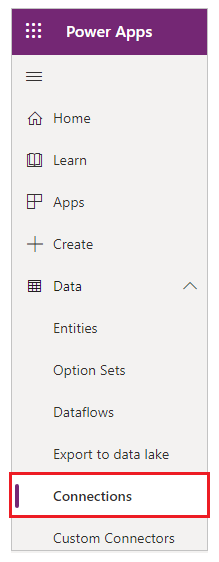
Vyberte Nové pripojenie.
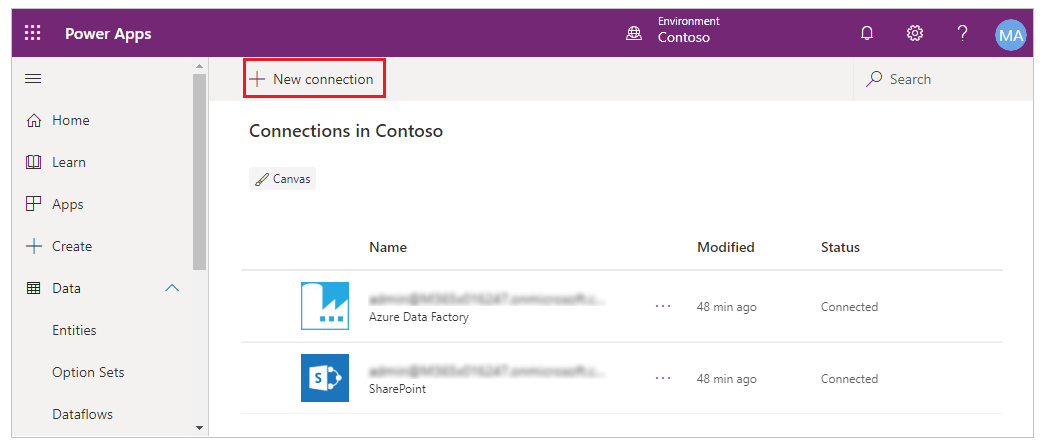
Vyberte konektor v zobrazenom zozname a potom postupujte podľa pokynov.
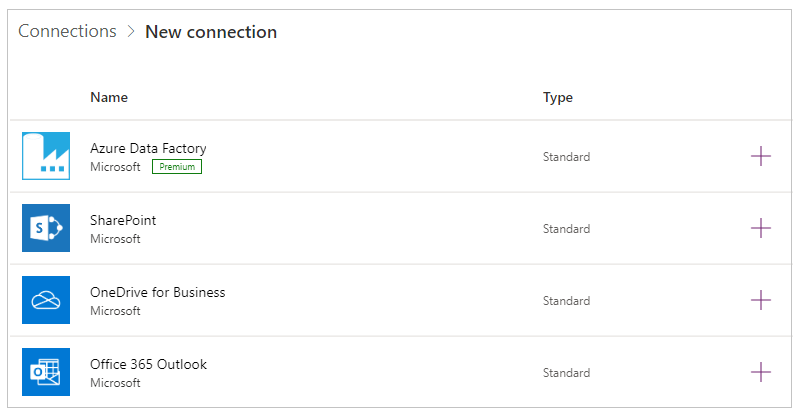
Vyberte políčko Vytvoriť.
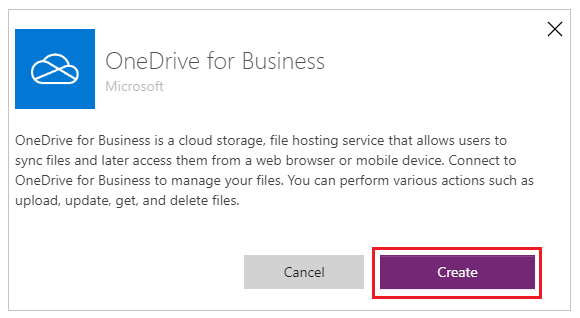
Postupujte podľa pokynov. V prípade niektorých konektorov sa zobrazí výzva na zadanie prihlasovacích údajov, zadanie konkrétnej množiny údajov alebo na vykonanie iných potrebných krokov. V prípade iných, napr. Microsoft Translator, sa výzva nezobrazí.
Musíte napríklad zadať dodatočné informácie, aby ste mohli tieto konektory začať používať.
Nový konektor sa zobrazí v časti Pripojenia a môžete ho pridať do aplikácie.
Aktualizácia alebo odstránenie pripojenia
V zozname pripojení vyhľadajte pripojenie, ktoré chcete aktualizovať alebo odstrániť, a potom vyberte tlačidlo s tromi bodkami (…) na pravej strane.
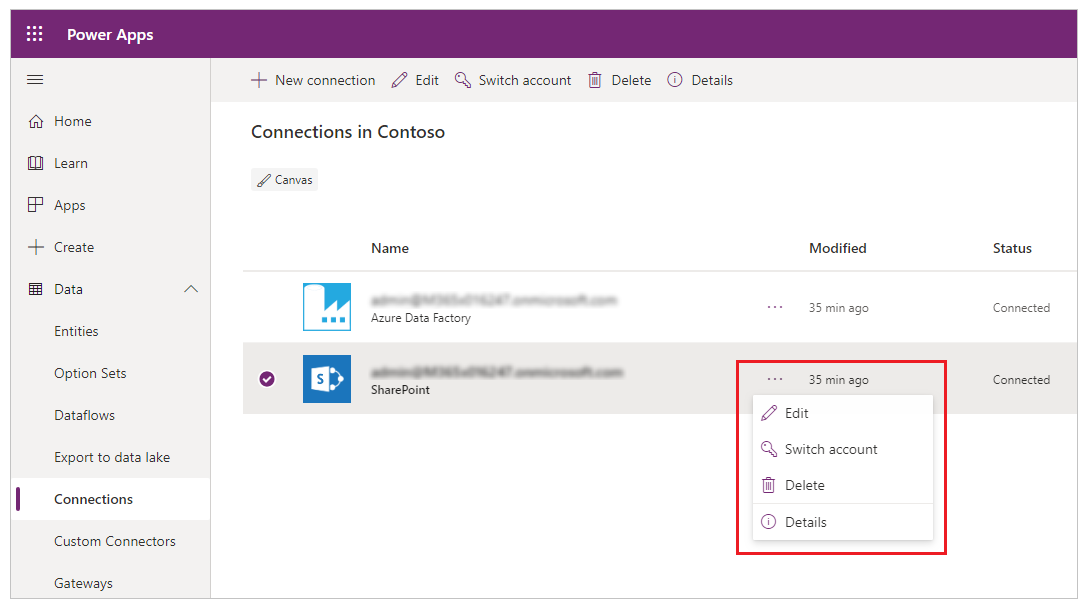
- Ak chcete aktualizovať prihlasovacie údaje pre pripojenie, vyberte ikonu kľúča a potom zadajte prihlasovacie údaje pre toto pripojenie.
- Ak chcete pripojenie vymazať, vyberte Vymazať.
- Kliknutím na ikonu informácií zobrazíte podrobnosti o pripojení.
Jemne rozdelené povolenia v dialógovom okne súhlasu
Dialógové okno súhlasu predstavuje jemne podrobné povolenia pre koncových používateľov. Namiesto toho, aby ste používateľa požiadali o udelenie povolení na všetky akcie, ktoré môže konektor vykonať, dialógové okno súhlasu obsahuje zoznam konkrétnych povolení, ktoré aplikácia používa. Operácie, ktoré aplikácia používa, sa zaznamenajú a uložia do metadát aplikácie pri uložení aplikácie. Ak je napríklad aplikácia publikovaná s konkrétnou akciou Čítanie, potom bude najskôr požadovať iba povolenie na akciu Čítanie. Ak potom autor následne pridá Vytvoriť, Aktualizovať a Odstrániť zaznamenajte akcie, potom sa používateľovi znova zobrazí dialógové okno súhlasu so súhrnnými povoleniami Čítať, Vytvoriť, Aktualizovať a Odstrániť. Ak autor následne odstráni akciu Odstrániť záznamy, dialógové okno súhlasu sa znova nezobrazí. Povolenia pokračujú s maximálnym počtom akcií, ktoré boli kedy v aplikácii použité. Ak chcete zverejniť aplikáciu, ktorá zobrazuje iba obmedzené povolenia, musíte ju znova zverejniť pod iným názvom.
Výnimka z tohto pravidla je pre akcie používané v Power Automate Flow, ktorý je vložený do Power App. V tomto prípade všetky sú vždy zobrazené akcie pre akcie používané Power Automate tokom.
Spravujte vzhľad dialógového okna súhlasu pre vlastné konektory pomocou Microsoft Entra ID OAuth
V predvolenom nastavení, keď koncoví používatelia spustia aplikácie Power Apps, zobrazí sa im dialógové okno so súhlasom na pripojenie predtým, ako budú môcť prvýkrát pristupovať k prostrediu aplikácie. Správcovia môžu potlačiť toto dialógové okno súhlasu pre vybrané konektory: konektory Microsoft First Party (napríklad SharePoint, Office 365 Používatelia) a vlastné konektory pomocou Microsoft Entra ID OAuth.
Potlačiť dialógové okno súhlasu pre aplikácie, ktoré používajú vlastné konektory pomocou Microsoft Entra ID OAuth
Ak chcete potlačiť dialógové okno súhlasu pre aplikácie vytvorené pomocou Power Apps , ktoré sa pripájajú prostredníctvom vlastných konektorov pomocou Microsoft Entra ID OAuth, postupujte podľa krokov nižšie.
Krok č. 1: Poskytnite principál služby pripojenia Azure API od spoločnosti Microsoft vo svojom Microsoft Entra nájomníkovi
Službu konektorov Azure API od spoločnosti Microsoft používajú všetky Power Apps pomocou konektorov. Poskytnutie tejto služby vášmu nájomníkovi je predpokladom pre vaše vlastné aplikácie a vlastné konektory na predbežnú autorizáciu tejto služby na využitie funkcií jednotného prihlásenia vo vašich vlastných aplikáciách a umožnenie Power Apps potlačiť dialógové okno so súhlasom.
Správca nájomníka musí spustiť nasledujúce príkazy PowerShell:
Connect-AzureAD -TenantId <target tenant id>
New-AzureADServicePrincipal -AppId "fe053c5f-3692-4f14-aef2-ee34fc081cae" -DisplayName "Azure API Connections"
Príklad úspešného výstupu:

Krok č. 2: Vo svojej Microsoft Entra aplikácii vopred autorizujte principál služby pripojenia Azure API od spoločnosti Microsoft
Pre každý vlastný konektor, u ktorého sa očakáva potlačenie súhlasu, autorizujte objekt služby „Microsoft Azure API Connections“ do jedného z rozsahov definovaných vo vašej aplikácii.
Vlastník Microsoft Entra vlastnej aplikácie používanej vlastným konektorom musí pridať ID aplikácie „fe053c5f-3692-4f14-aef2-ee34fc081cae“ do jedného z rozsahov aplikácie. Je možné vytvoriť ľubovoľný rozsah a použiť ho na dosiahnutie jednotného prihlásenia.
Ak chcete nastaviť rozsah pomocou portálu Azure, prejdite na stránku Azure portal > Microsoft Entra ID > Registrácia aplikácií > Vyberte príslušnú aplikáciu > Odhaliť rozhranie API > Pridať klientsku aplikáciu > Pridajte ID aplikácie "fe053c5f-3692-4f14-aef2-ee34fc081cae" do jedného z rozsahov aplikácie.
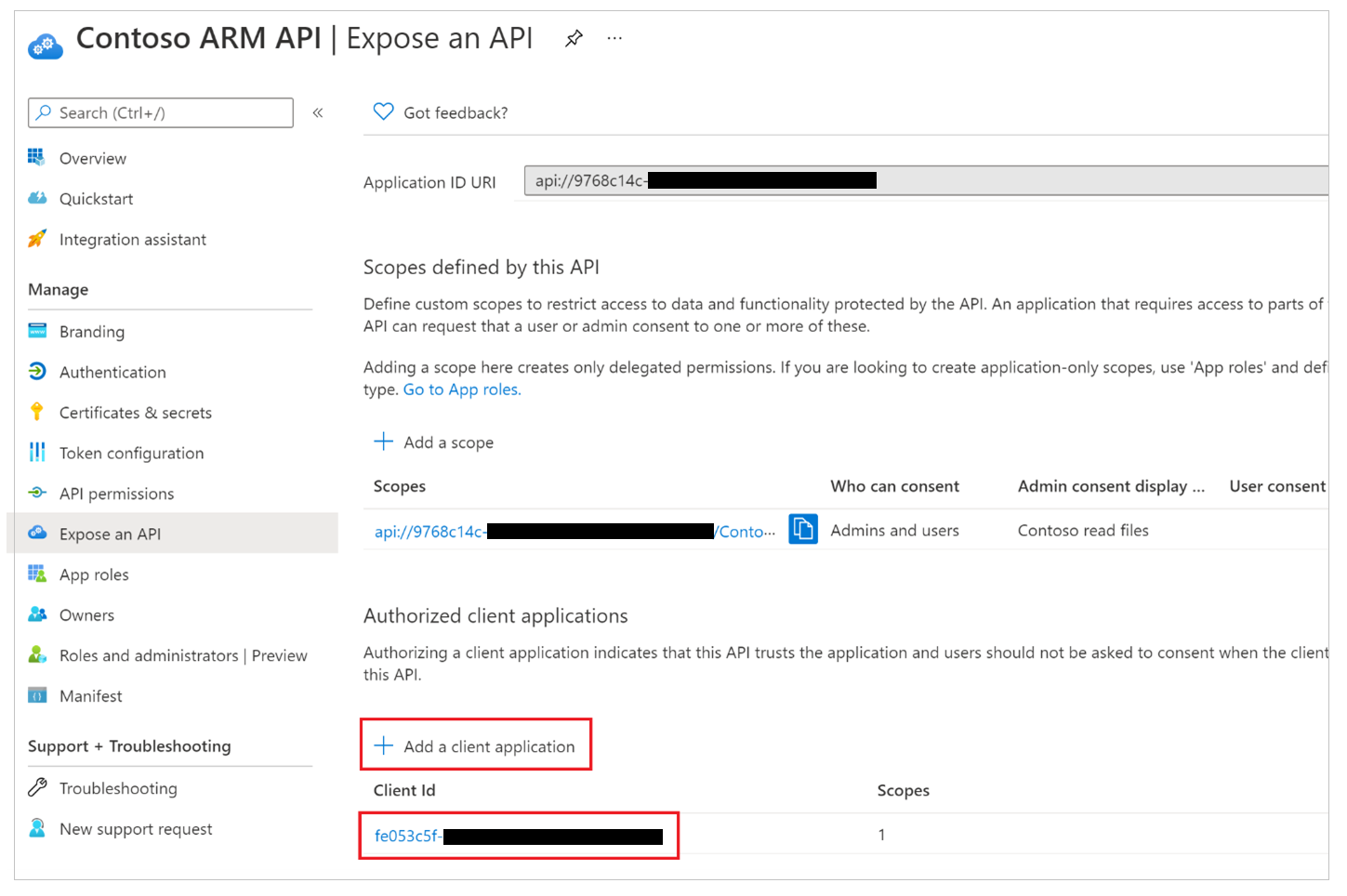
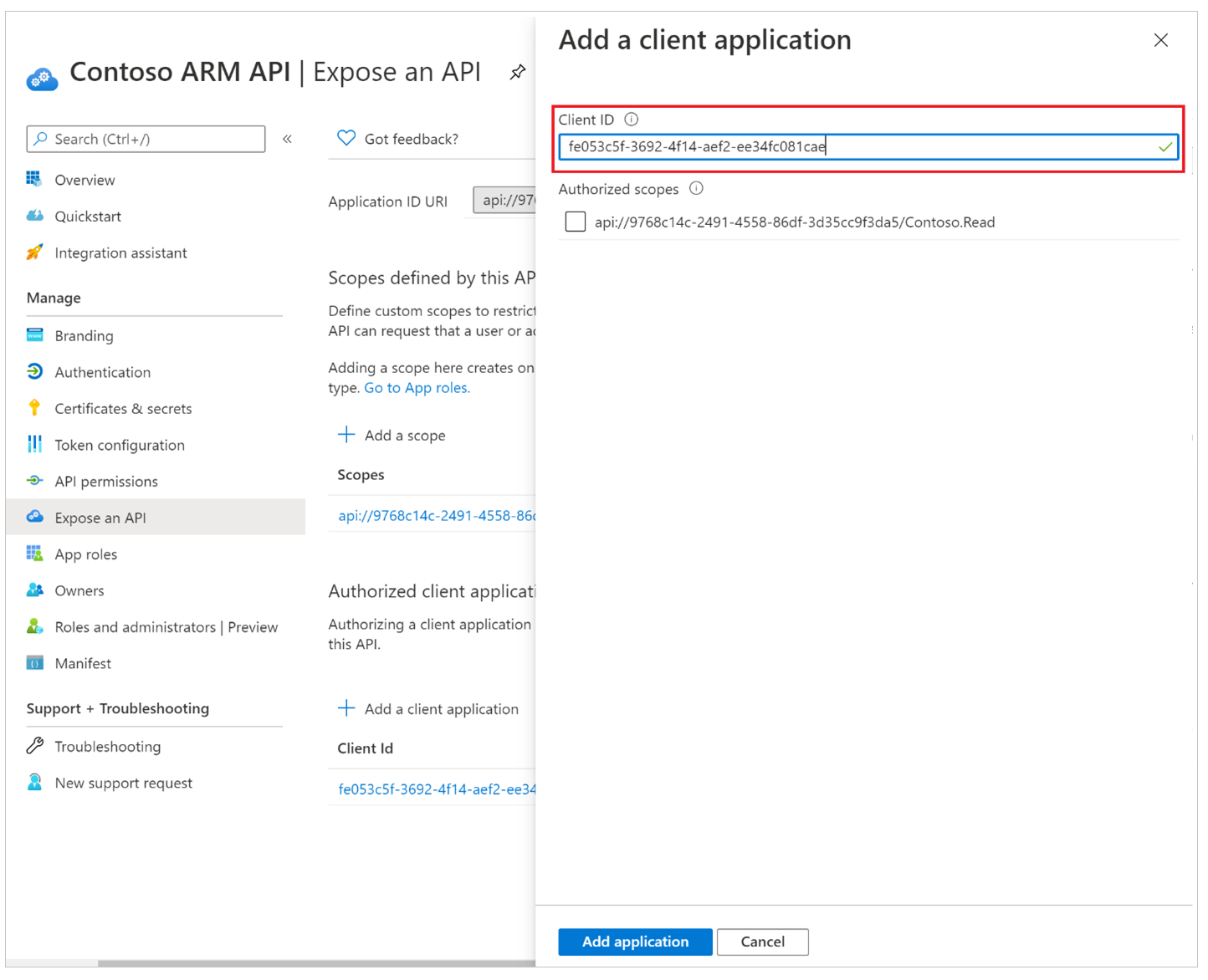
Krok č. 3: Udeľte správcovi súhlas klientskej aplikácie tretej strany Microsoft Entra
Pre každý vlastný konektor používajúci protokol OAuth, kde sa očakáva potlačenie súhlasu, musí správca použiť Microsoft Entra udelenie súhlasu správcu pre celého nájomníka s aplikáciou.
Poznámka
Správcovia majú podrobnú kontrolu nad tým, ktoré vlastné aplikácie a príslušný súhlas vlastného konektora môžu byť potlačené.
Krok č. 4: Ak sa chcete pokúsiť o jednorazové prihlásenie, aktualizujte vlastný konektor v Power Platform
Pre každý vlastný konektor používajúci protokol OAuth, pri ktorom sa očakáva potlačenie súhlasu, musí používateľ s povoleniami na úpravy vo vlastnom konektore zmeniť hodnotu „Povoliť prihlásenie v mene prihlásenia“ na „true“.
Vlastník vlastného konektora sa musí rozhodnúť upraviť konektor, prejsť do sekcie Zabezpečenie a zmeniť hodnotu v časti Povoliť prihlásenie v mene prihlásenia z „false“ na „true“.
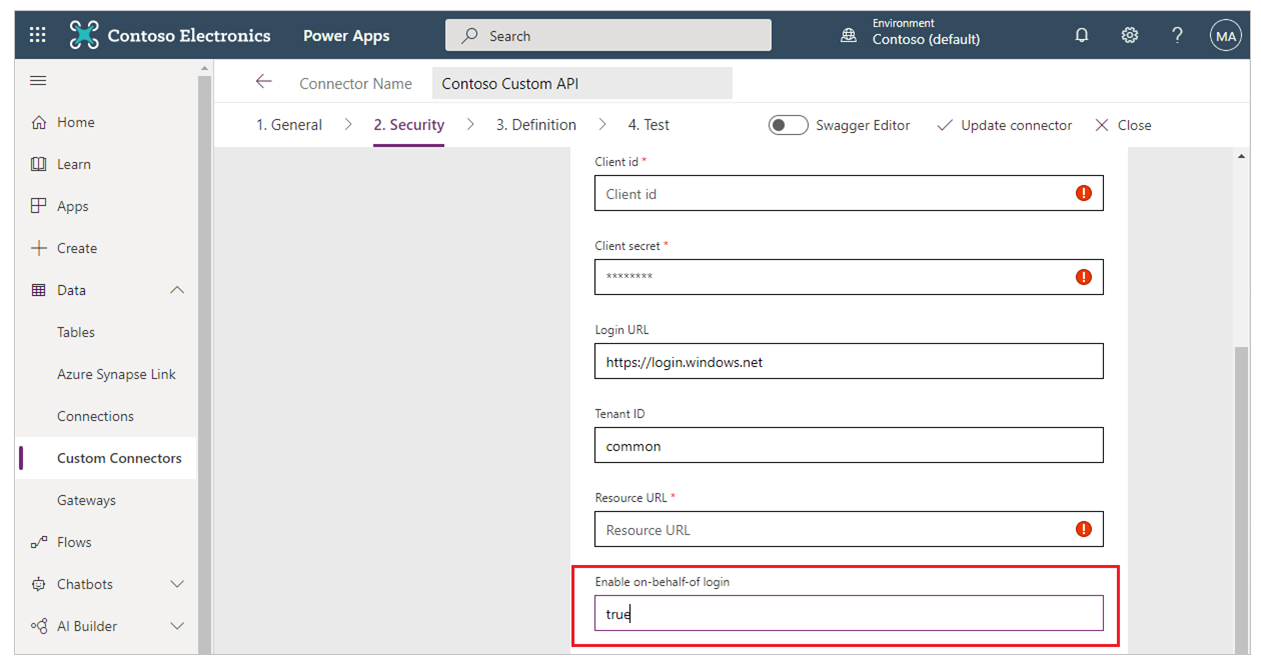
Krok č. 5: Správca konfiguruje obchádzanie súhlasu pre aplikáciu Power Apps
Okrem súhlasu správcu udeleného pre vlastnú aplikáciu v Microsoft Entra ID, ktorý používa vlastný konektor, musí správca nakonfigurovať aplikáciu na obchádzanie súhlasu. Pre každú aplikáciu, kde sa očakáva obchádzanie súhlasu, musí správca spustiť nasledujúci príkaz:
Set-AdminPowerAppApisToBypassConsent -AppName <Power Apps app id>
Odstráňte potlačenie súhlasu pre aplikácie, ktoré používajú vlastné konektory pomocou Microsoft Entra ID OAuth
Ak chcete odstrániť potlačenie súhlasu pre vlastný konektor, musí správca vykonať najmenej jednu z nasledujúcich akcií:
- Odstráňte udelenie súhlasu správcu pre celého nájomníka pre aplikáciu v Azure: Microsoft Entra udelenie súhlasu správcu pre celého nájomníka s aplikáciou.
- Pomocou nasledujúcej rutiny pre správu Power Apps deaktivujte pokus Power Apps o potlačenie dialógu so súhlasom. Clear-AdminPowerAppApisToBypassConsent
Poznámka
Môžete nás informovať o svojich voľbách jazyka pre dokumentáciu? Absolvujte krátky prieskum. (upozorňujeme, že tento prieskum je v angličtine)
Prieskum bude trvať približne sedem minút. Nezhromažďujú sa žiadne osobné údaje (vyhlásenie o používaní osobných údajov).